

Szablonami można zarządzać na wiele sposobów.
Można sprawdzić ustawienia drukowania i właściwości dokumentów.
|
Operacja |
Opis |
|---|---|
|
[Edytuj] |
|
|
[Nowy szablon] |
Nowy szablon zostanie dodany do listy szablonów.
|
|
[Usuń] |
Kliknij [OK], aby potwierdzić. Szablon zostanie usunięty z listy szablonów. Gdy usunięty szablon to szablon domyślny, szablonem domyślnym zostanie domyślny szablon fabryczny. |
|
[Eksportuj szablon] |
Wyeksportowany szablon ma rozszerzenie .otz. Aplikacja PRISMAproduce Tech działa w przeglądarce internetowej. Zależy to od konfiguracji przeglądarki, w której plik jest przechowywany (domyślnie w folderze Pobrane) i od tego, czy pojawi się pytanie (ustawienie „Pytaj, co zrobić z każdym pobranym plikiem”). Szablon jest powiązany z modelem drukarki. Nie można go importować w celu użytkowania w modelu drukarki innym niż ten, dla którego został utworzony. |
|
[Eksportuj wszystkie szablony] |
Wszystkie szablony utworzone dla wybranego modelu drukarki zostaną wyeksportowane do pliku .otz (poza domyślnym szablonem fabrycznym). Aplikacja PRISMAproduce Tech działa w przeglądarce internetowej. Zależy to od konfiguracji przeglądarki, w której plik jest przechowywany (domyślnie w folderze Pobrane) i od tego, czy pojawi się pytanie (ustawienie „Pytaj, co zrobić z każdym pobranym plikiem”). Szablon jest powiązany z modelem drukarki. Nie można go importować w celu użytkowania w modelu drukarki innym niż ten, dla którego został utworzony. |
|
[Importuj szablony] |
Eksportowane szablony zostaną zapisane w pliku .otz.
Jeśli szablon o tej nazwie już istnieje w aplikacji, jego nazwa zostanie zaktualizowana o kolejny numer. Jeśli szablon nie jest zgodny z używanym modelem drukarki, zostanie wyświetlony komunikat ostrzegawczy. Importowane są tylko prawidłowe i nieuszkodzone pliki szablonów. |
|
[Domyślne] |
Wybrany szablon będzie szablonem domyślnym. Za domyślnym szablonem wyświetlana jest niebieska ikona zaznaczenia. Jako domyślny wybierz szablon, którego najczęściej używasz. Odłącz i ponownie podłącz drukarkę, aby rozpocząć korzystanie z nowego szablonu domyślnego. Aplikacja zastosuje szablon domyślny do dokumentu, gdy:
|
Można wybrać, które informacje będą wyświetlane na liście szablonów. Kliknij trzy pionowe kropki po prawej stronie nagłówka tabeli.
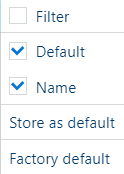
W nowym oknie można zaznaczać i odznaczać wyświetlane pola, zapisywać wybór jako domyślny i przywracać ustawienia fabryczne.
Po wybraniu [Filtr] na liście szablonów dostępne są pola tekstowe umożliwiające filtrowanie dokumentów.